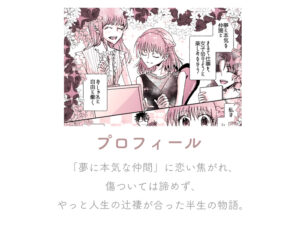お名前ドットコムで取得したドメインを
エックスサーバーで使うための初期設定です。
はじめに
お名前ドットコムでドメインを取得してからエックスサーバーで使うまで
ワードプレスなどを、エックスサーバーでインストールする前にやるべき作業です。
私は複数のサイトを運営していますが、
いつもドメインはお名前ドットコム、サーバーはエックスサーバーという組み合わせ一択です。

お名前ドットコムでドメインを契約しよう
まず
でドメインを取得します。
私はいつもドメインは好きな文字列+「.com」で取得しています。
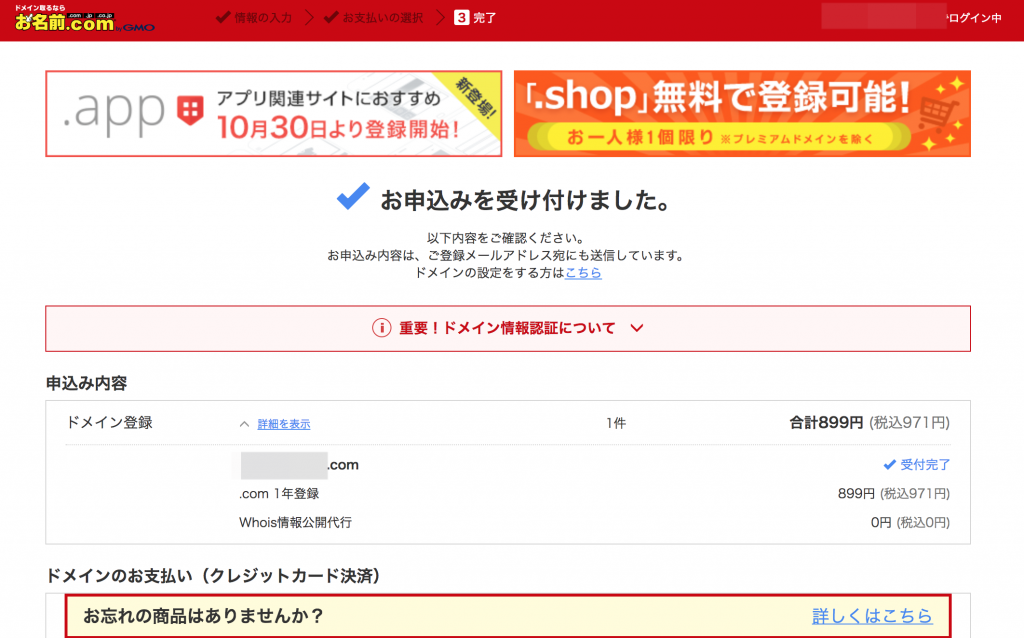
決済完了したら、
エックスサーバーでこのドメインを使えるように関連付け・紐付け
する必要があります。
そもそも、
お名前ドットコムとエックスサーバーは関連ない別物のサービスですからね。
設定手順は2ステップです。
- ドメインの追加設定(エックスサーバー「サーバーパネル」での設定)
- ネームサーバーの変更(お名前ドットコム「ドメインNavi」の設定)
エックスサーバーでドメインの追加設定
まずやることは、
の「サーバーパネル」にログインして、ドメインを追加設定します。
エックスサーバーのサーバーパネルログイン後
「ドメイン設定」のページへ。
「ドメインの設定追加」タブをクリック。
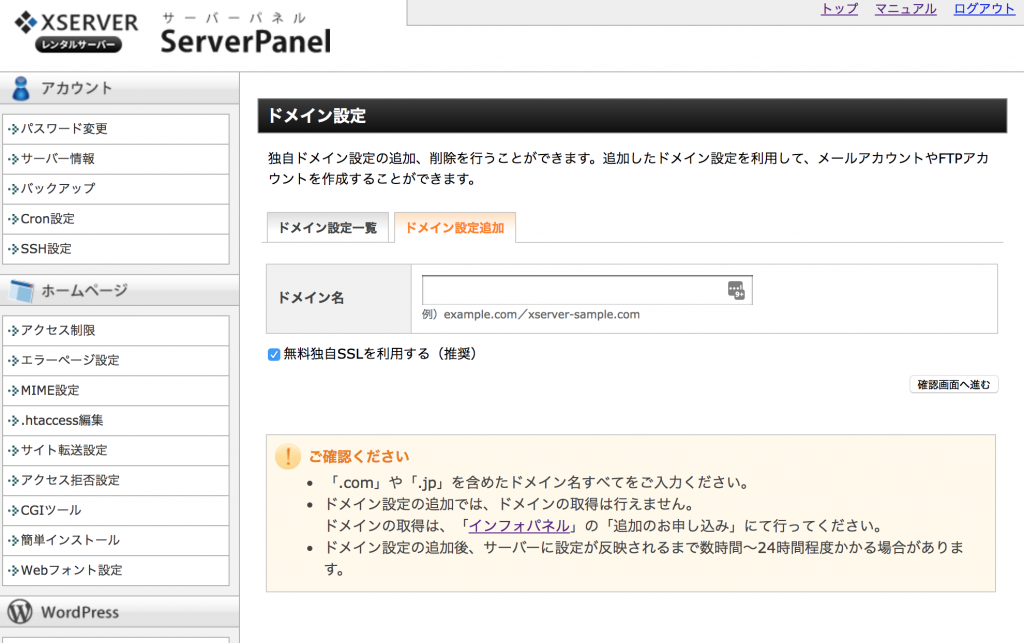
ここに今「お名前ドットコム」で取得したドメインを入力し、確認画面へ進みます。
そのまま画面を進めて、設定完了です。
お名前.comでドメインのネームサーバー変更
次にするべきことは、
お名前ドットコムの管理画面でのネームサーバーの変更です。
お名前ドットコムの「ドメインNavi」にログイン。
先ほど取得したドメインの横の
「ネームサーバー」→「変更する」をクリック。
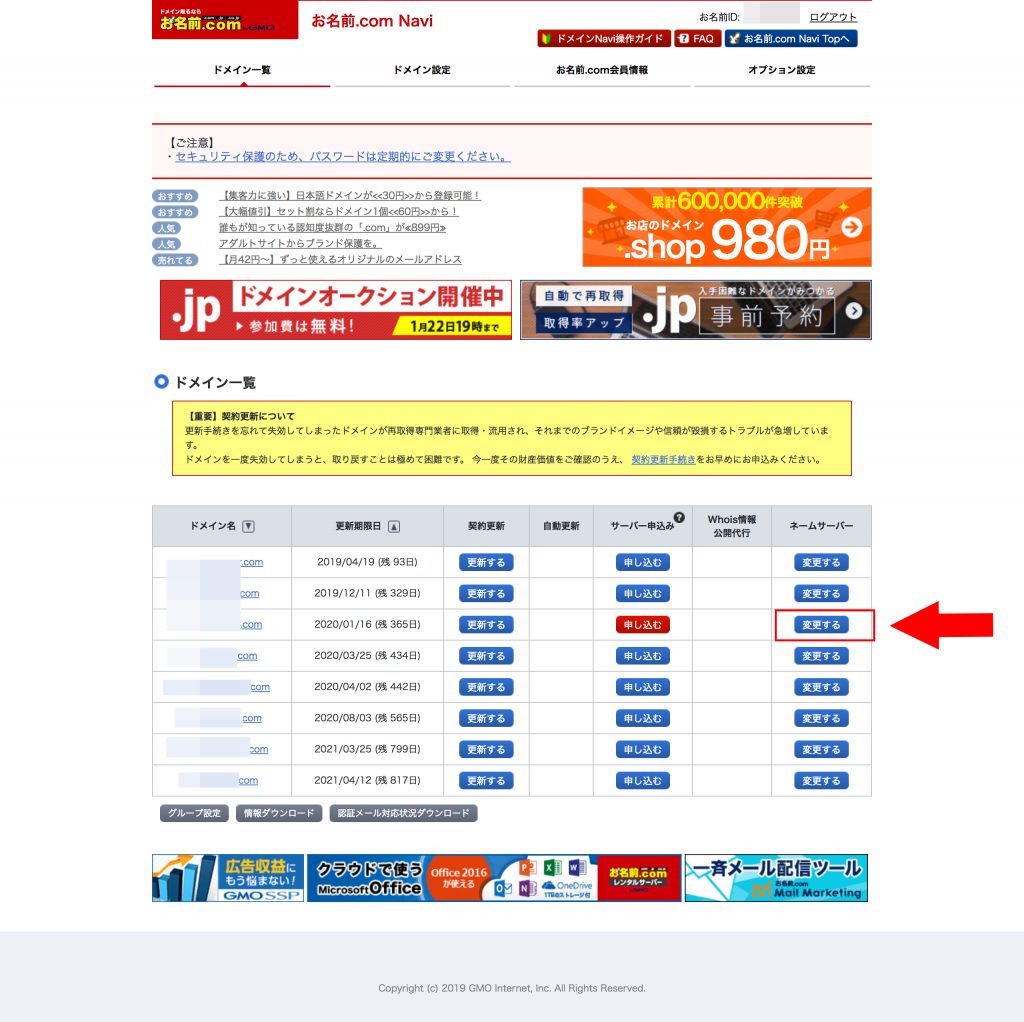
「お名前.com各サービスを利用」ではなく
「他のネームサーバーを利用」をクリック。
ネームサーバー情報を入力します。
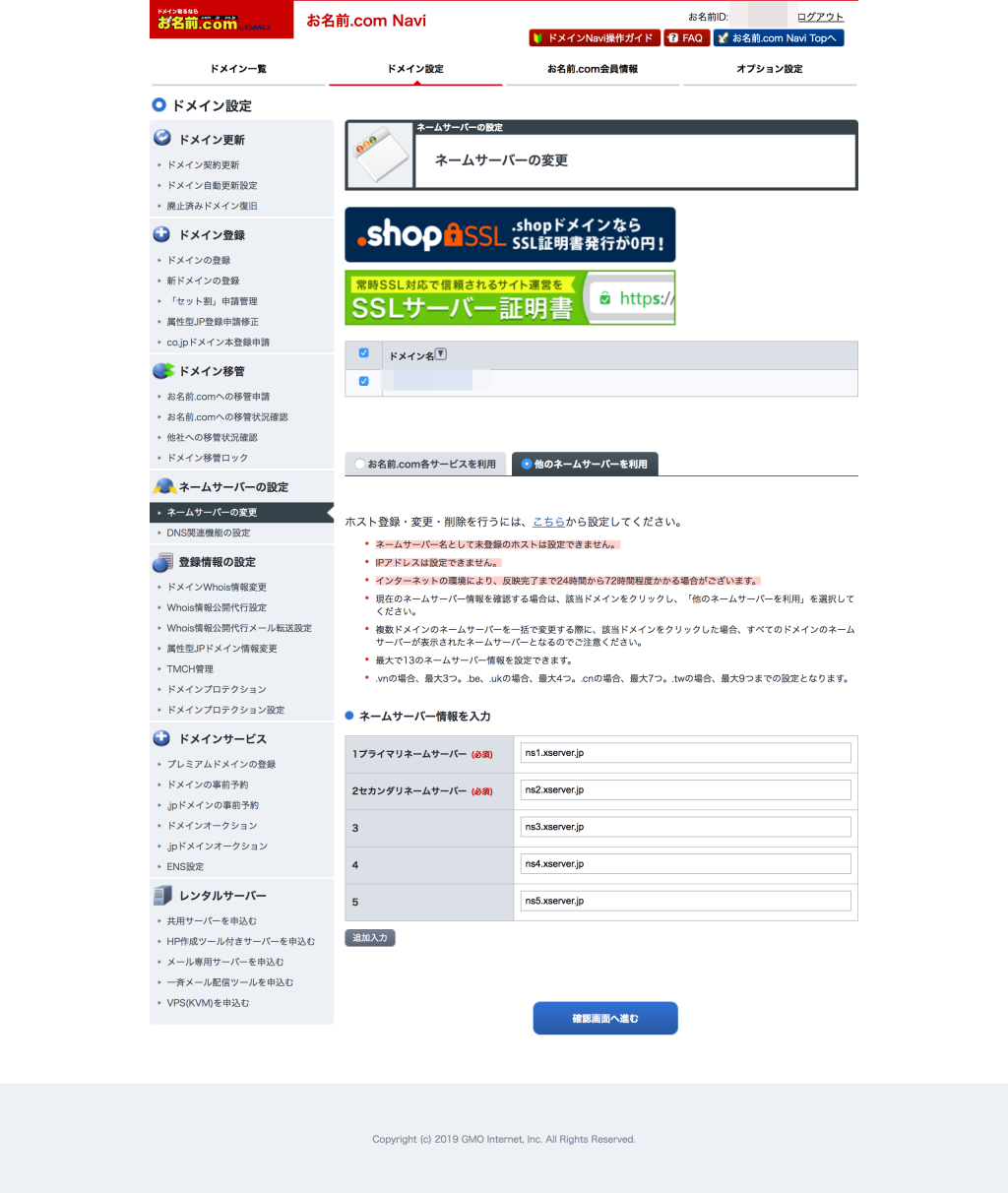
なお、
ここで入力するネームサーバーは、
エックスサーバーの「サーバーパネル」内
「サーバー情報」の中で確認できます。
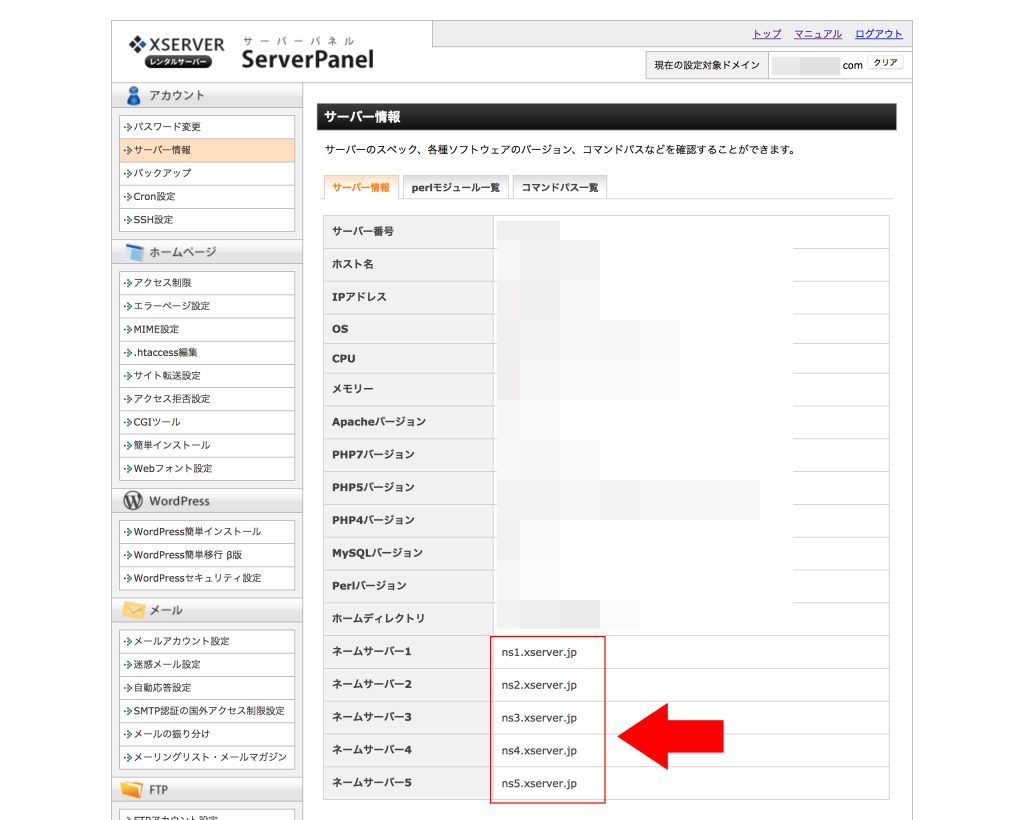
これで、お名前.com側での設定(ドメインのネームサーバー変更)完了です。
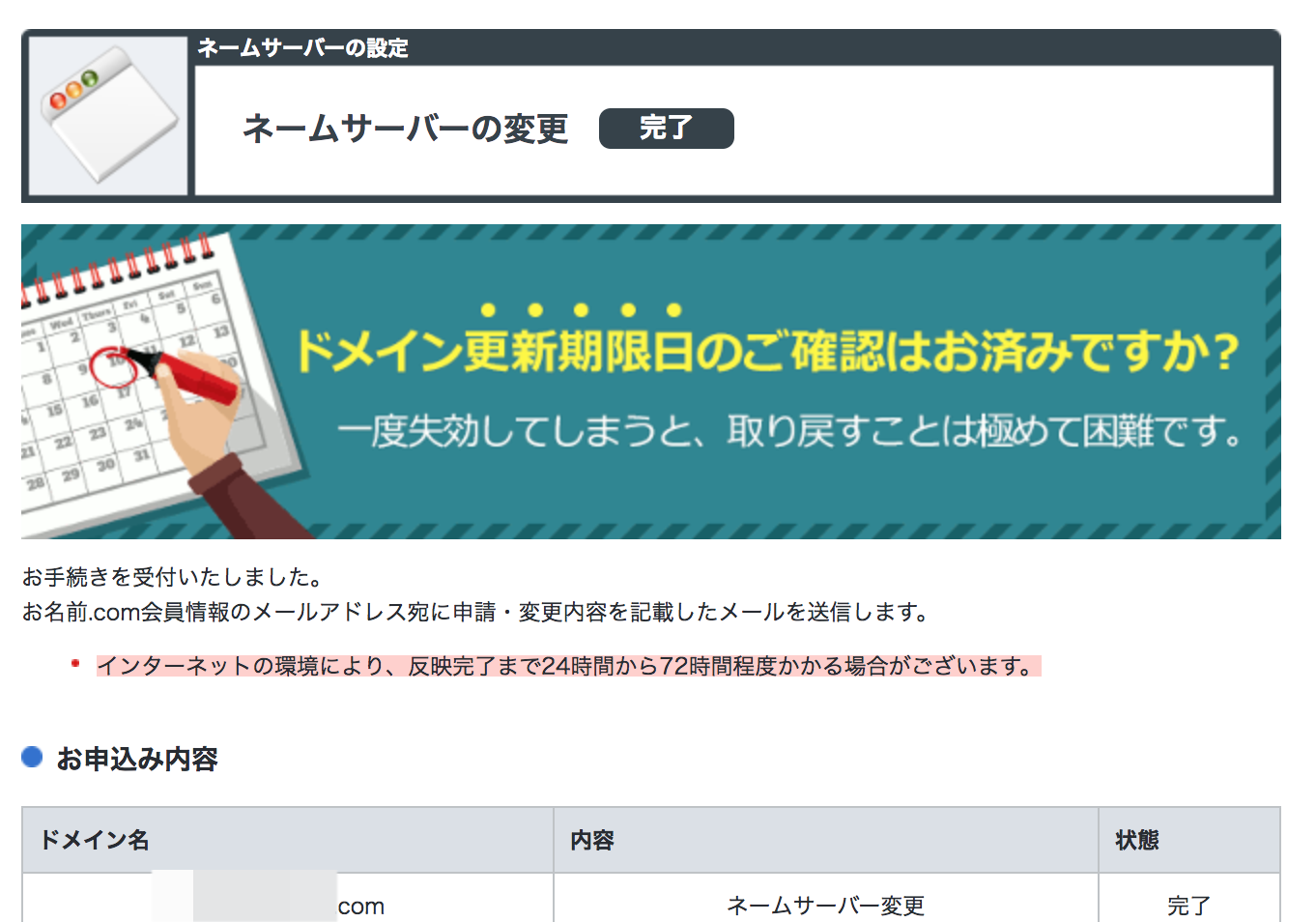
ただし、この変更がすぐに反映するわけではありません。
画像にある通り
ネームサーバー変更の情報が反映完了するまで24〜72時間程度
かかりますので、
エックスサーバー上で動かすサイト(ワードプレスなど)を確認できるようになるまでには時間がかかります。
※24時間〜とありますが、実際早い場合、1時間もかからない場合もあります。
ワードプレスなどを、エックスサーバーでインストールする場合は、
このあとにエックスサーバーの管理画面(サーバーパネル)上で
簡単インストールなどの手順を踏んで下さい。
-

-
<画像多数>ワードプレスの使い方を徹底解説!初心者でもできるインストール方法〜ブログを書けるようになるまで
ワードプレスの使い方を解説! まずは最初のワードプレスサイトを立ち上げよう PC一台で自由に働く。 ブログ運営、アフィリエイトで収益を上げる。 そのために、まず必要なのは、ワードプレスで ...
続きを見る